视频录像服务
更新时间:2018-12-26 15:56:01
概述
视频录像,面向特殊区域或场景进行监控和录像。只需要几分钟就能配置完成录像计划,支持保存在阿里云上,很方便就能实现视频录像监控和回放。
使用前准备
配置和使用视频录像服务,需要先配置视频设备以及设备上云。视频设备接入具体见 边缘端开发指南--Link Vision Edge docker化部署 章节
在视频设备的产品开发时,需要导入物模型,文件下载:
download: Config.zip
请先修改所要配置的物模型中的 productKey 和productName
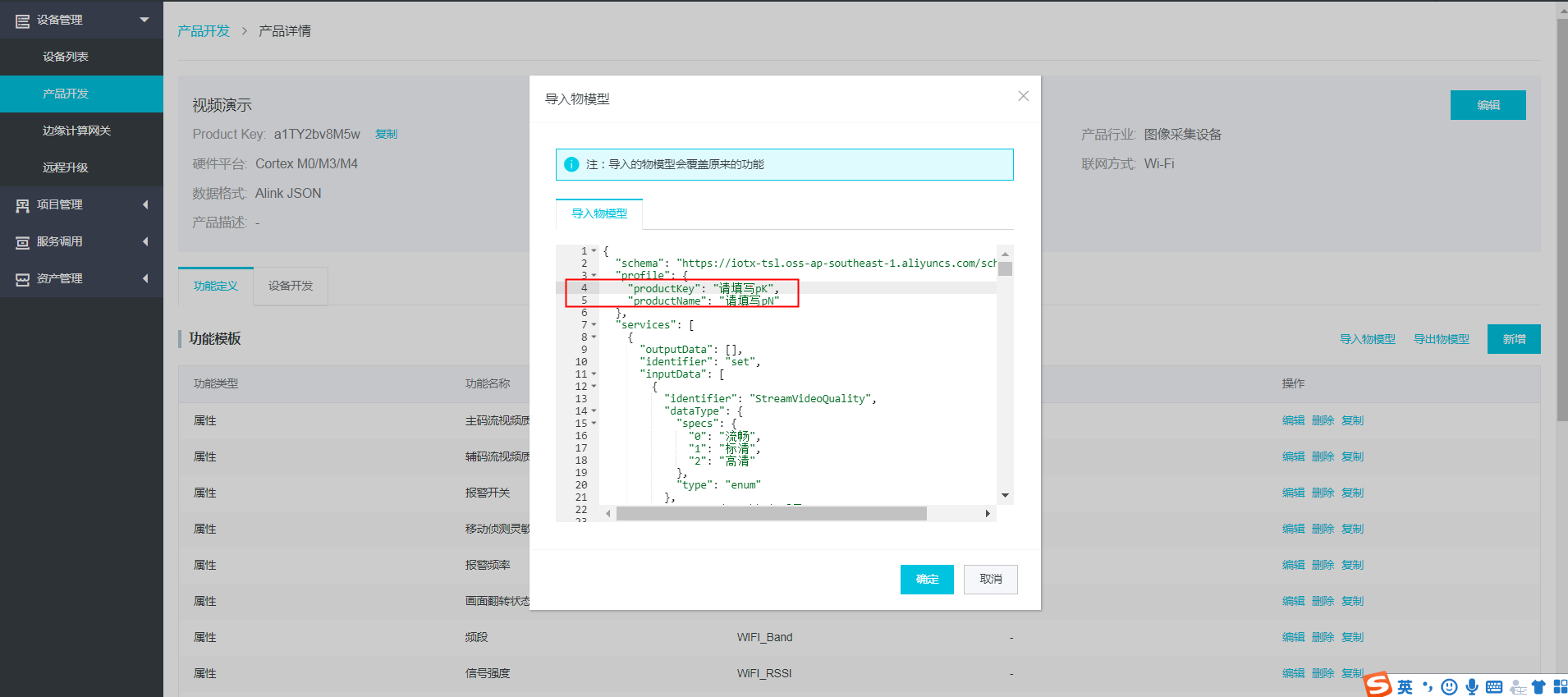
开通
路径:项目管理>项目管理中心>项目工作台>资源>站点插件,选择【视频录像】,进入视频服务详情,点击【开启服务】,即可正常开通,如下图:

配置
SI(项目集成商)启动服务后,即进入录像计划配置页面,如下图:
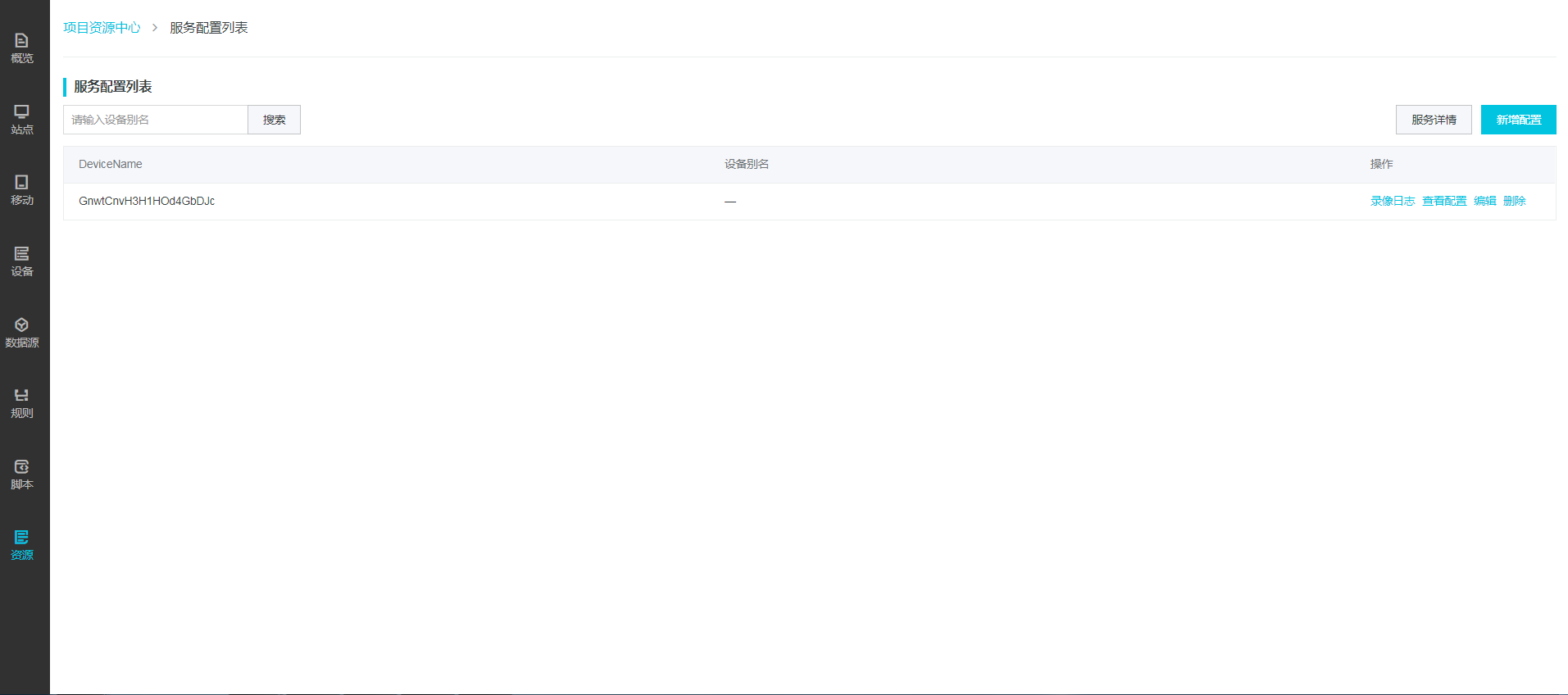
点击【新增配置】,分2步,1是选择设备,2是配置录像计划,如下图:
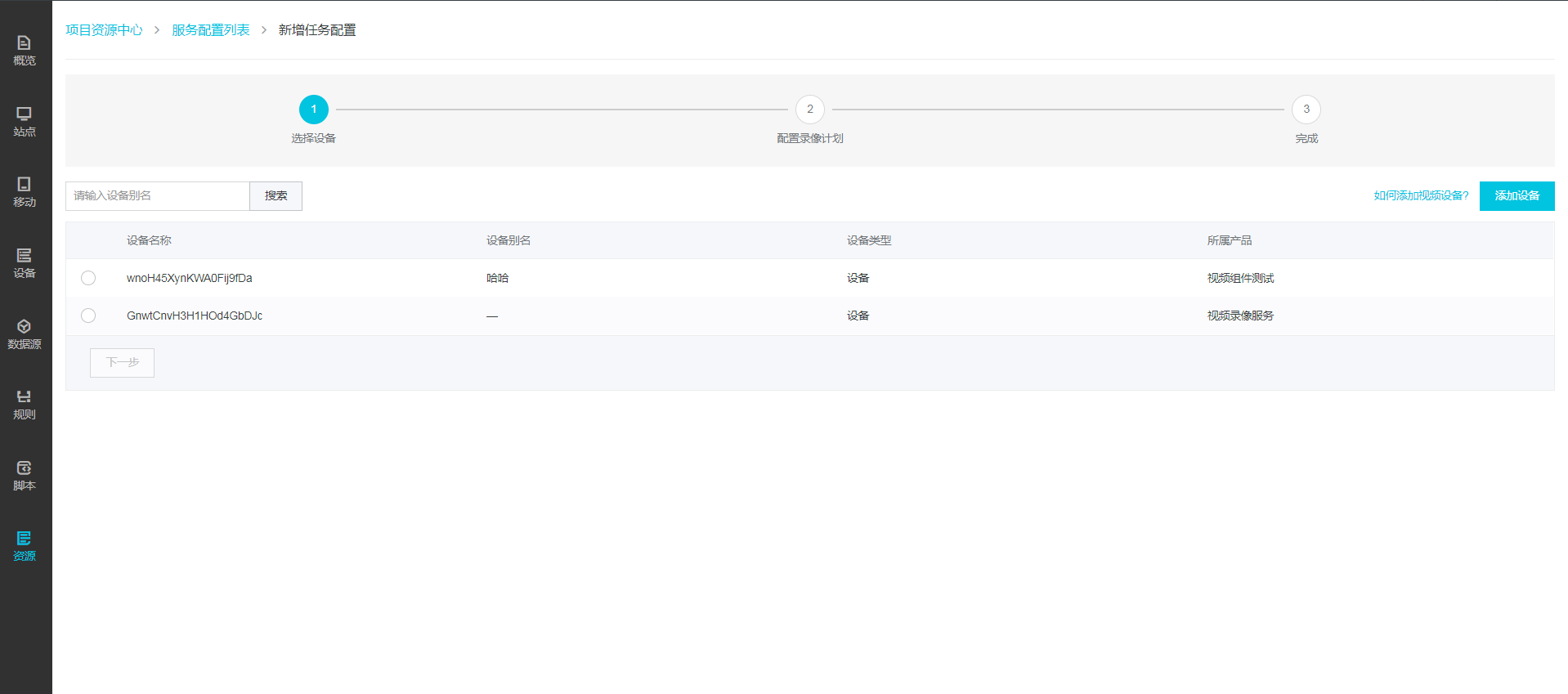
选择设备,系统会过滤,只显示视频类的设备(如摄像头,NVR等),如下图:
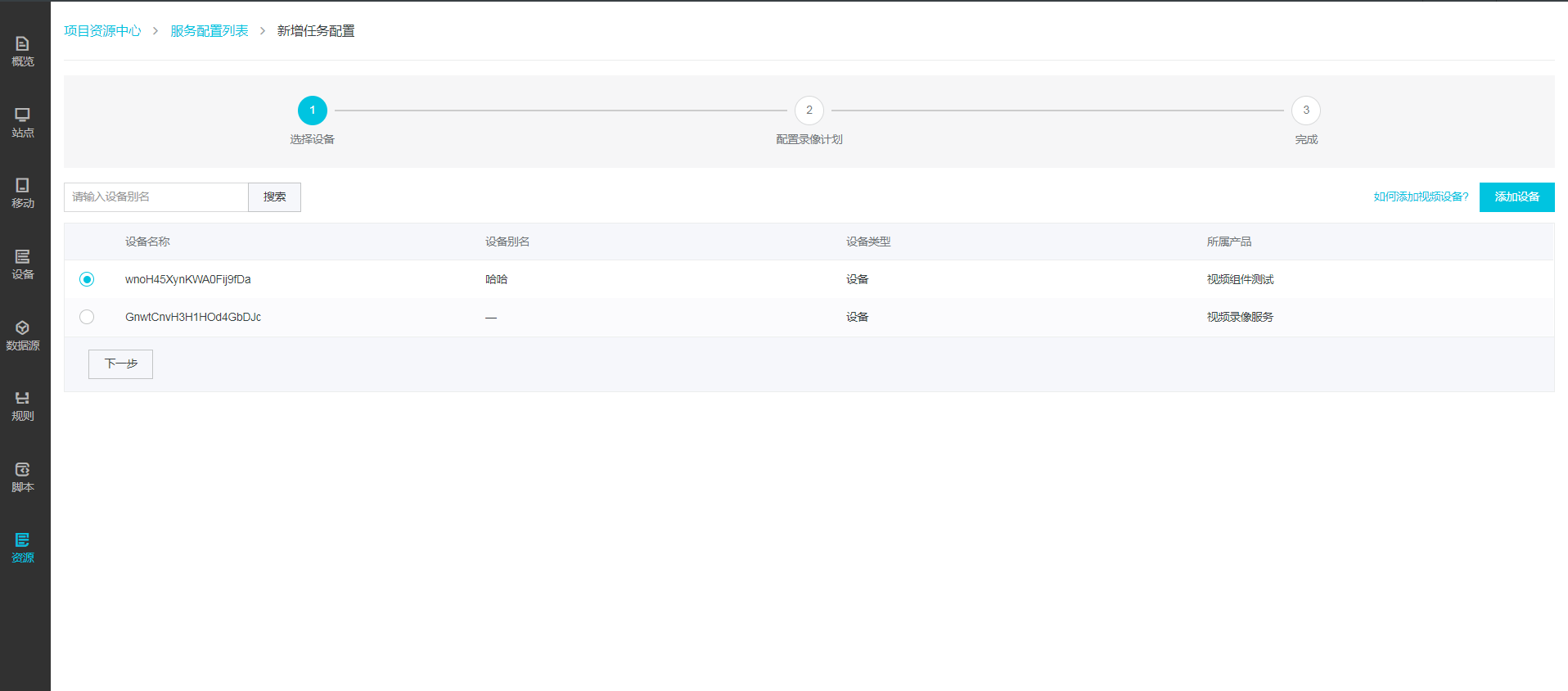
若是没有设备,则需要添加设备,点击【添加设备】,新开页面去添加设备。
选择要配置录像计划的设备,则进入到配置页面,如下图所示:
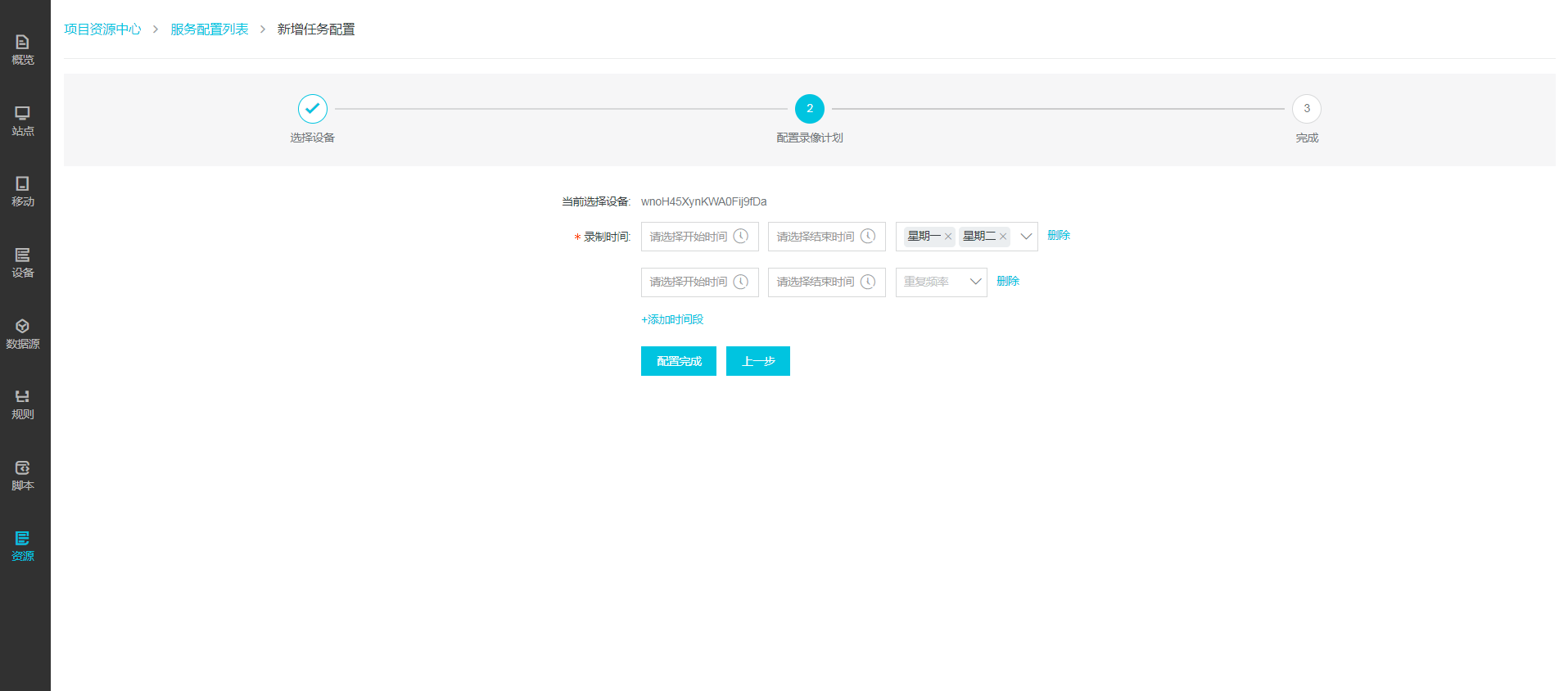
本期的录像计划配置,只支持配置录制时间,可以分时间段进行配置,支持不同时间周期的重复频率,配置完成后,即可返回到录像计划列表中。如下图:
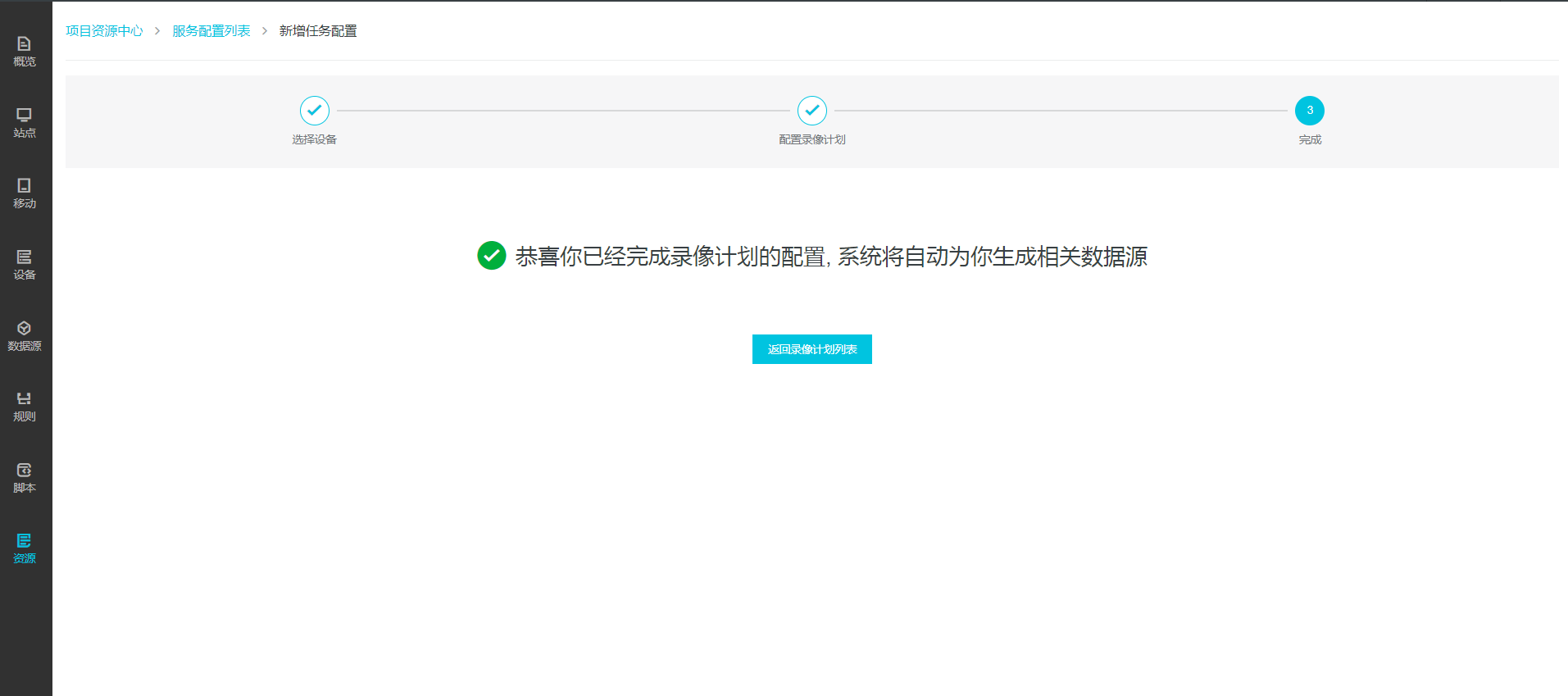
服务配置列表如下图:
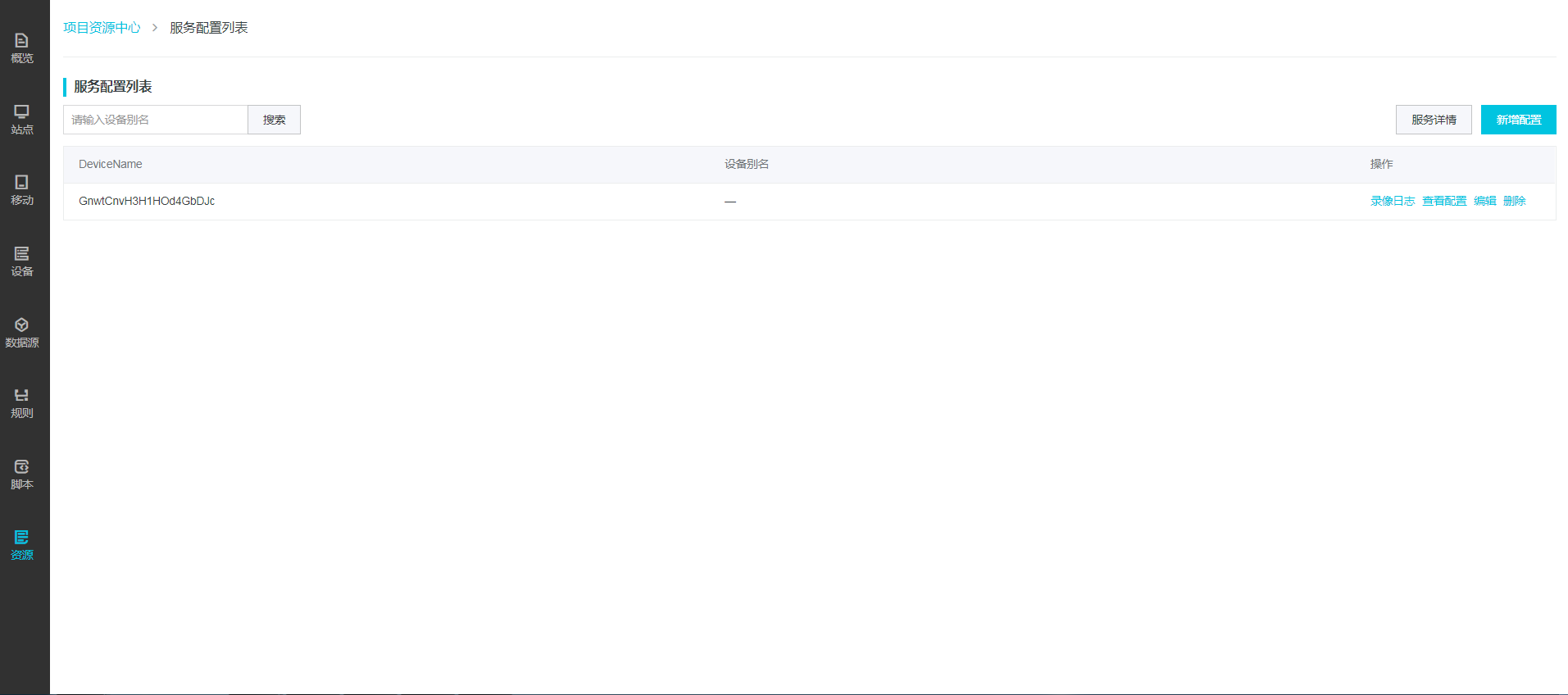
点击【查看日志】,如下图:
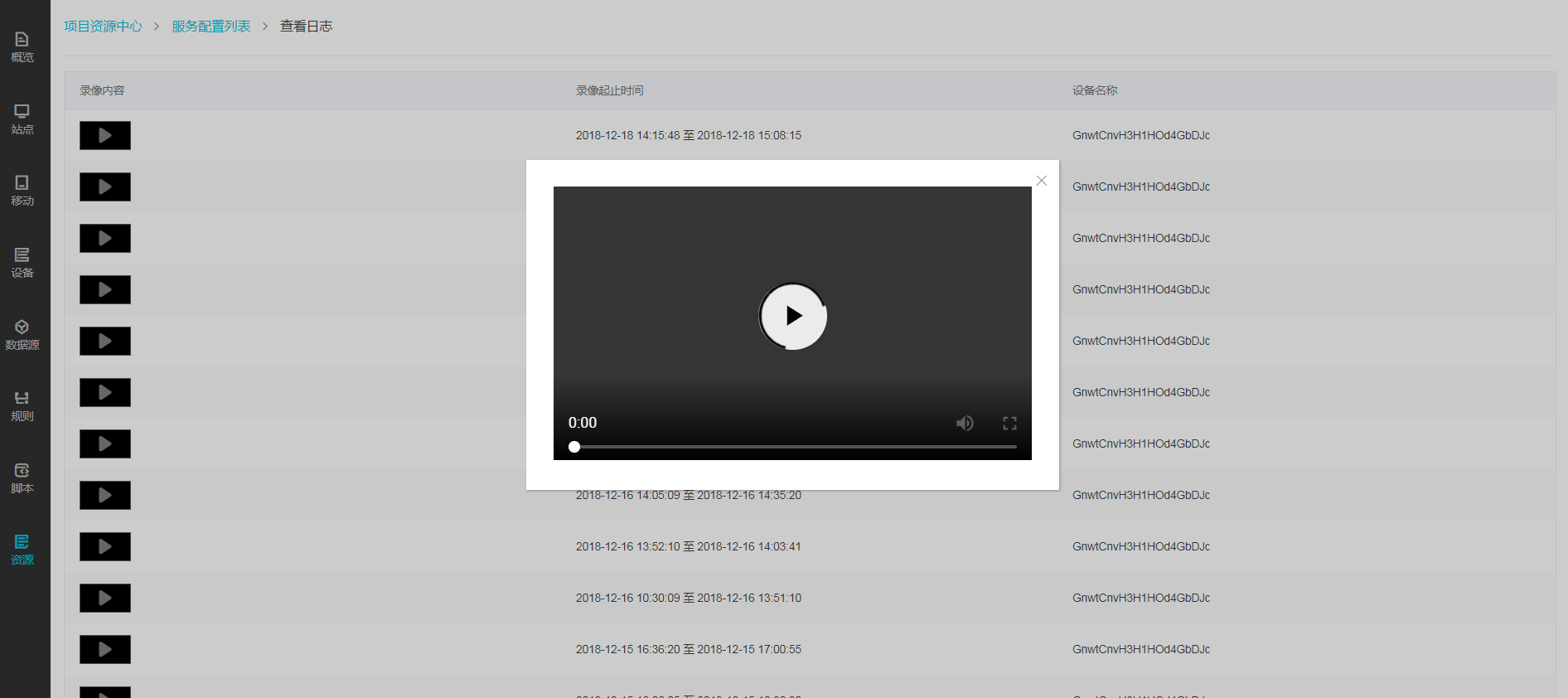
可以看到采集的视频列表,点击后可以直接在弹框中播放。
点击【查看配置】,查看配置,不可编辑,如下图所示:
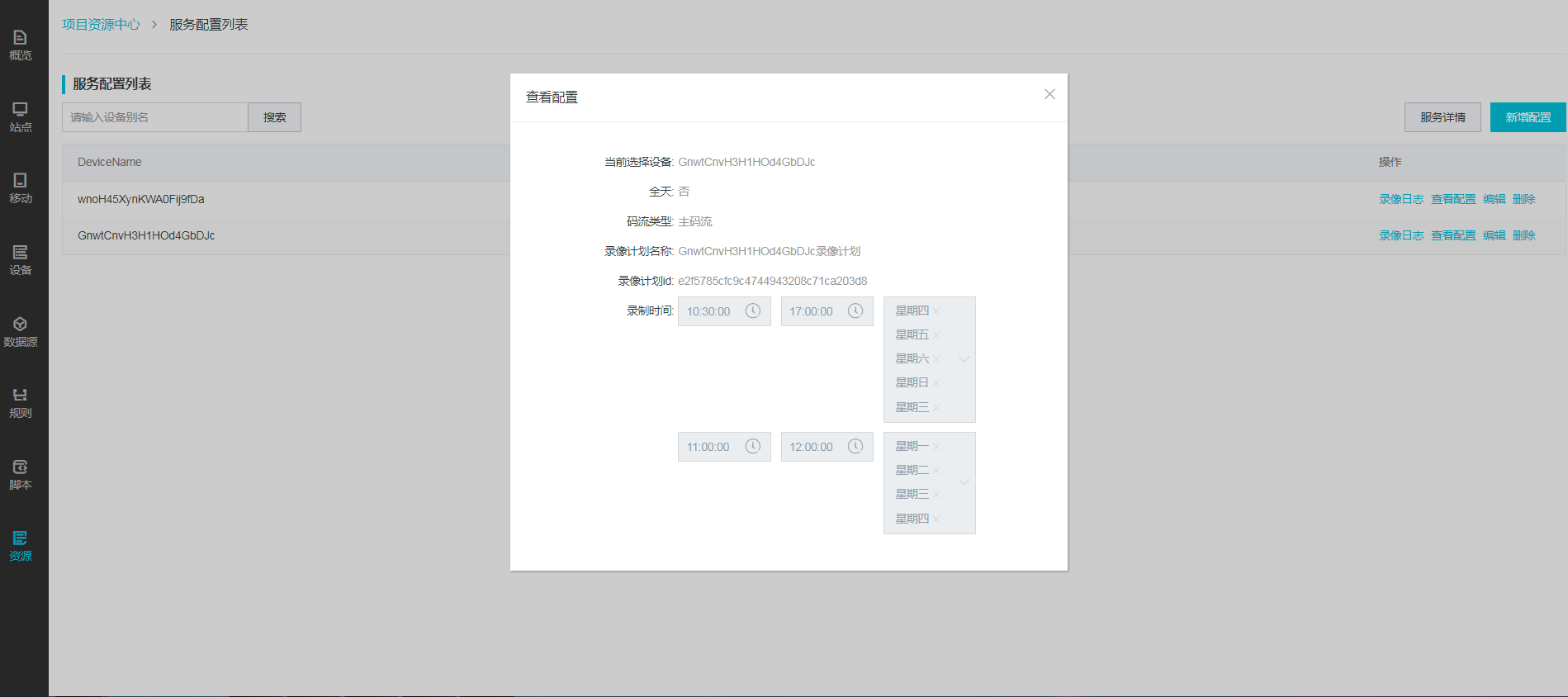
点击【编辑】,则进入到当前计划的配置录像计划页面,如下图:
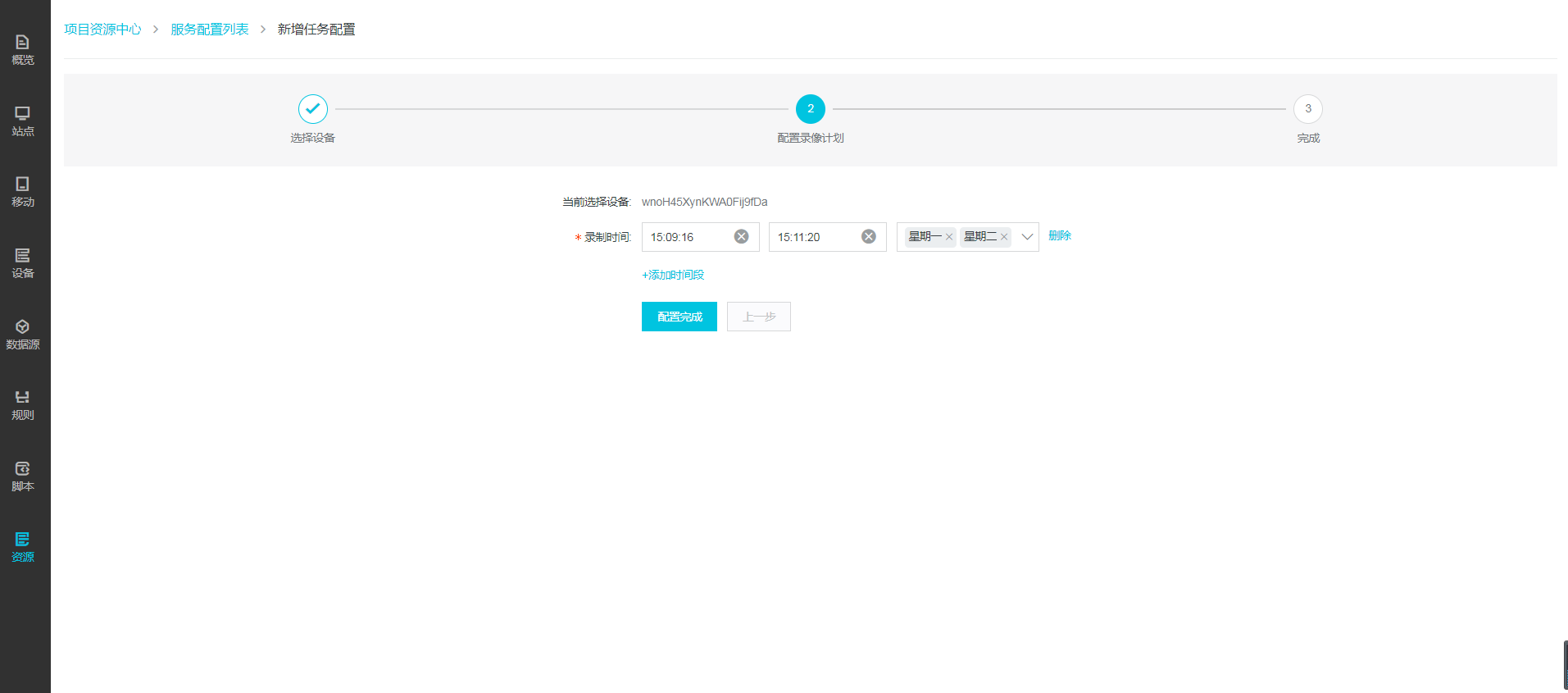
点击【删除】,弹出浮层,做2次确认。如下图:
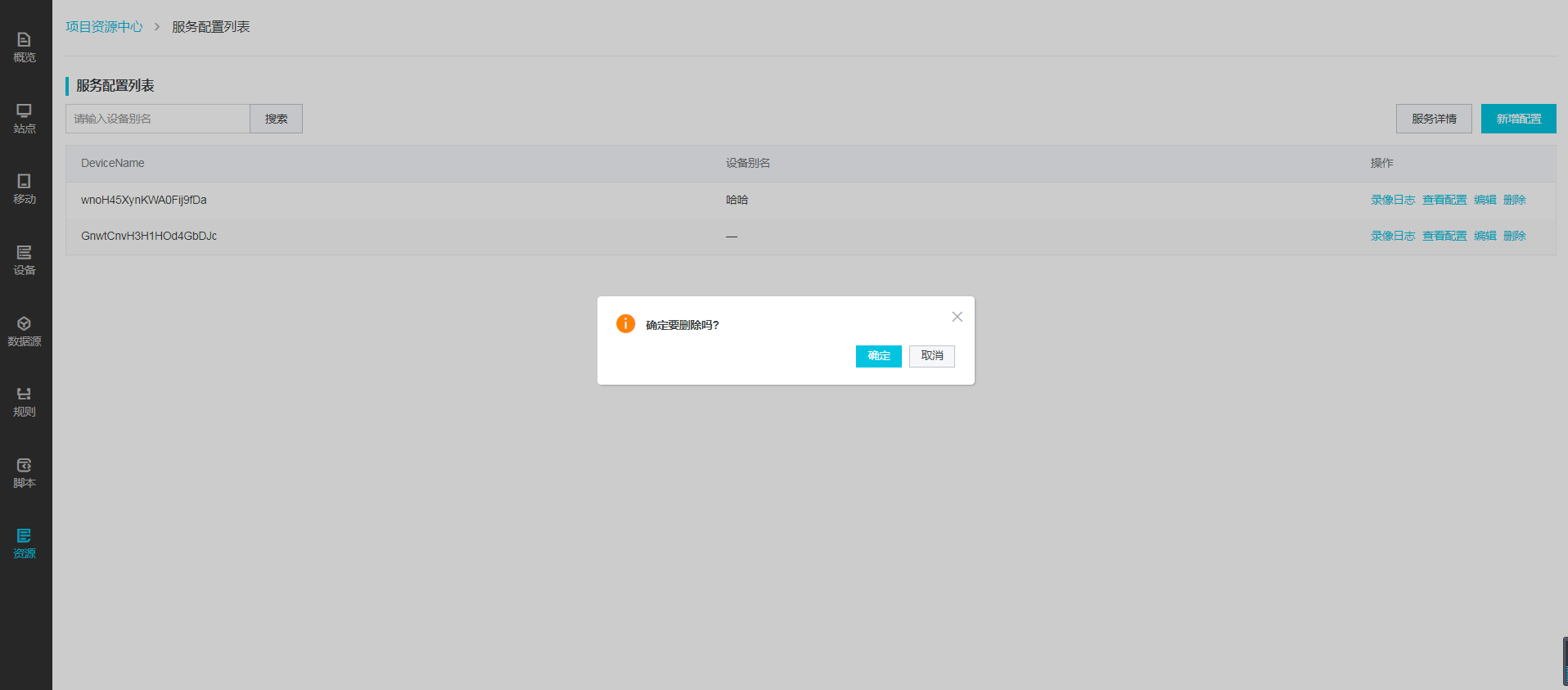
SI配置完成后,需要在站点里面,使用组态做页面发布的配置,首先在站点>组态>界面组态,然后选择里面的【视频录像】,则进入到视频录像组态配置,如下图:
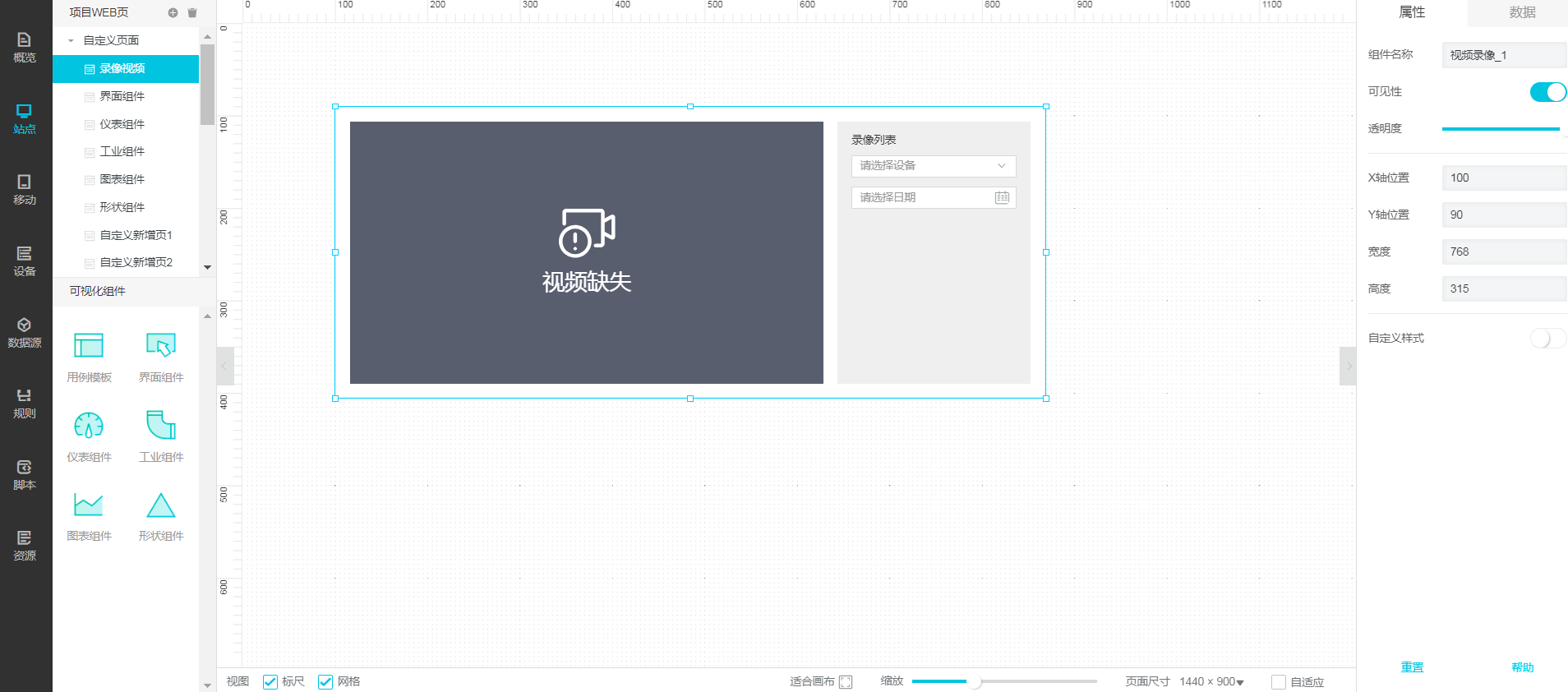
配置数据,如下图所示:
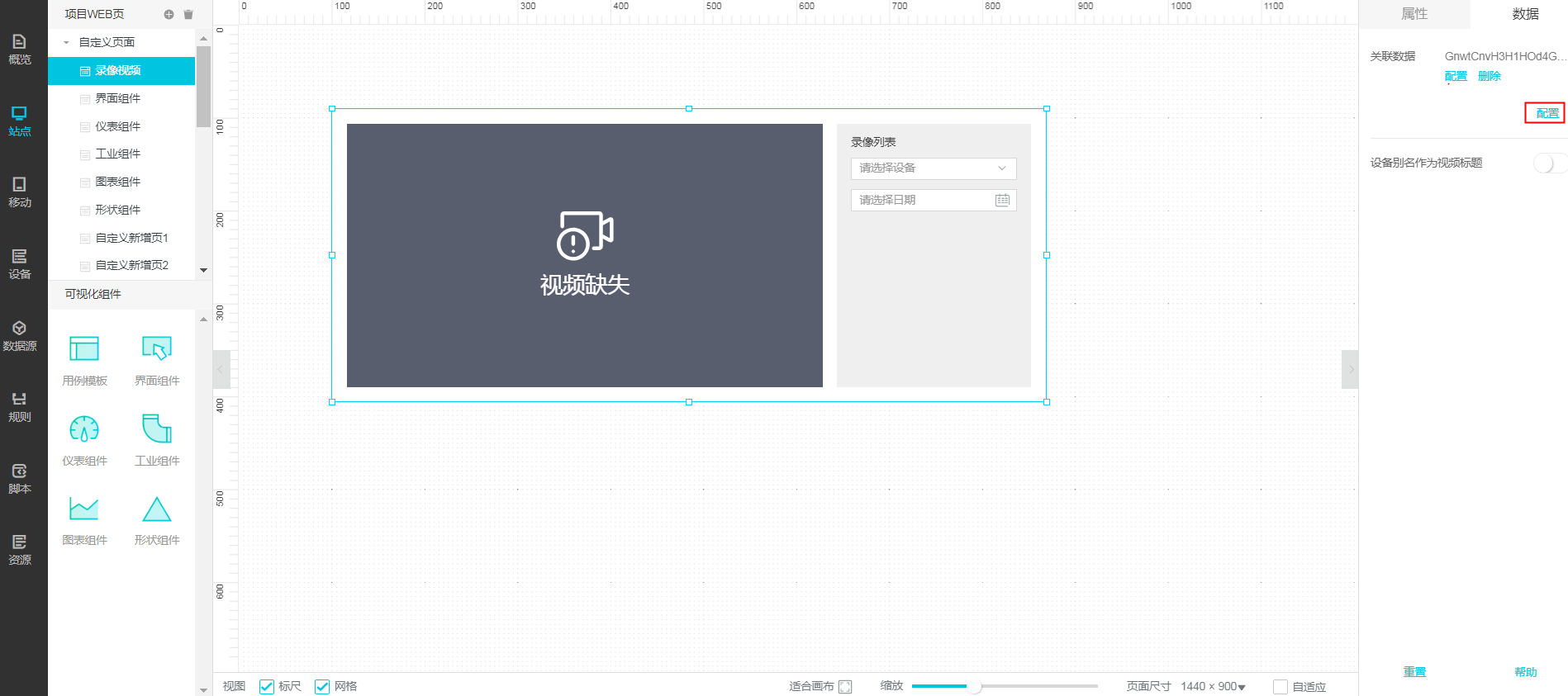
点击【配置】,则可以已经配置好了的视频录像计划的设备列表,如下图:
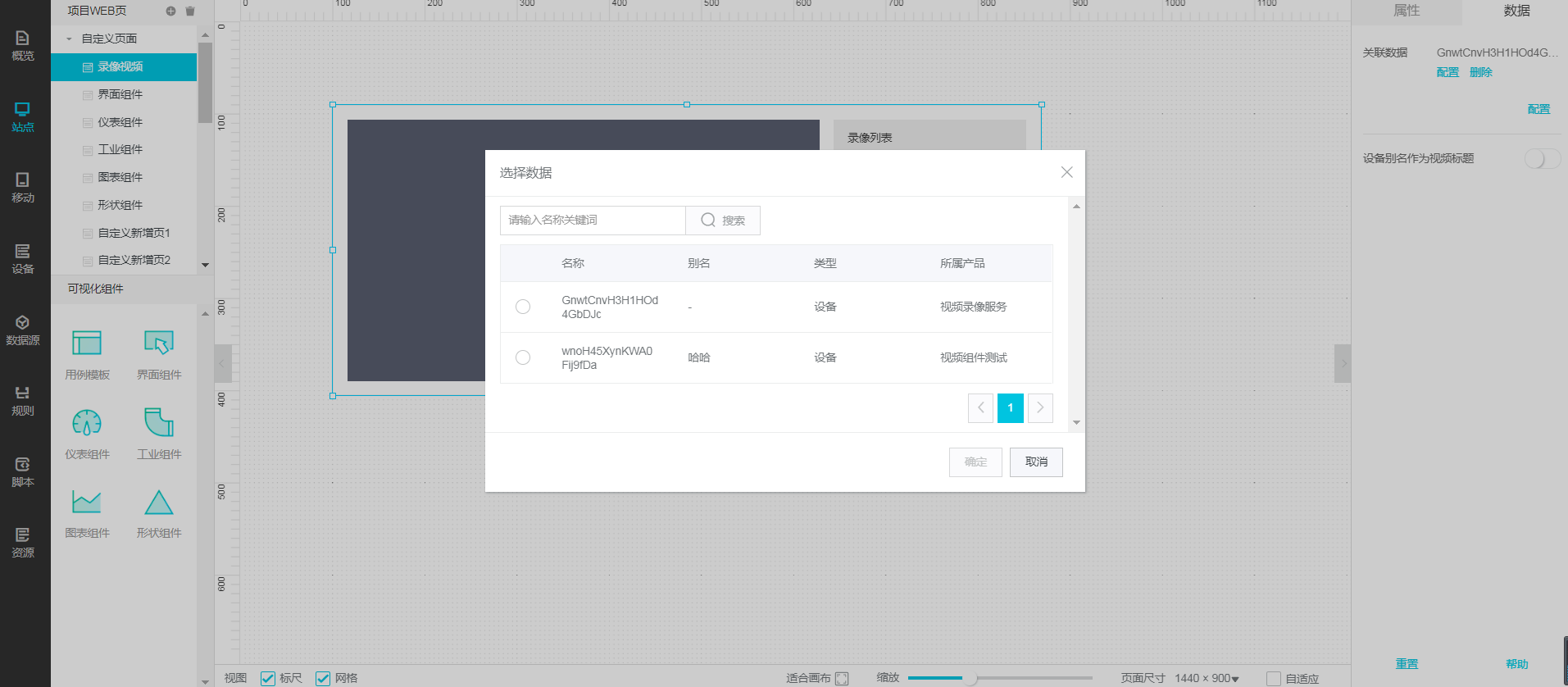
确认后,SI保存后,点击【发布】,客户即可在站点中使用。
客户使用
SI(项目集成商)发布成功后,客户在自己的站点中使用,如下图:
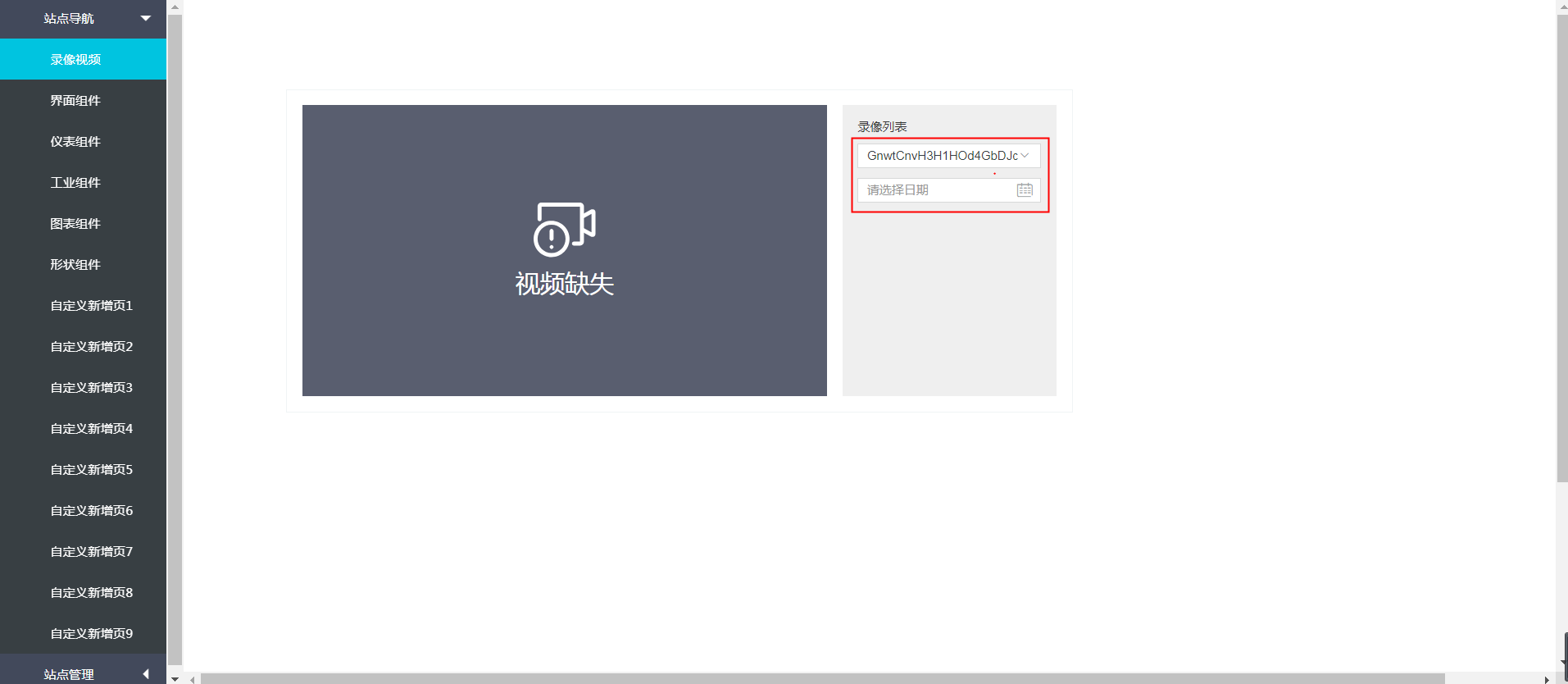
选择对应的设备及时间,则可以看到当前设备下的视频片段,如下图:
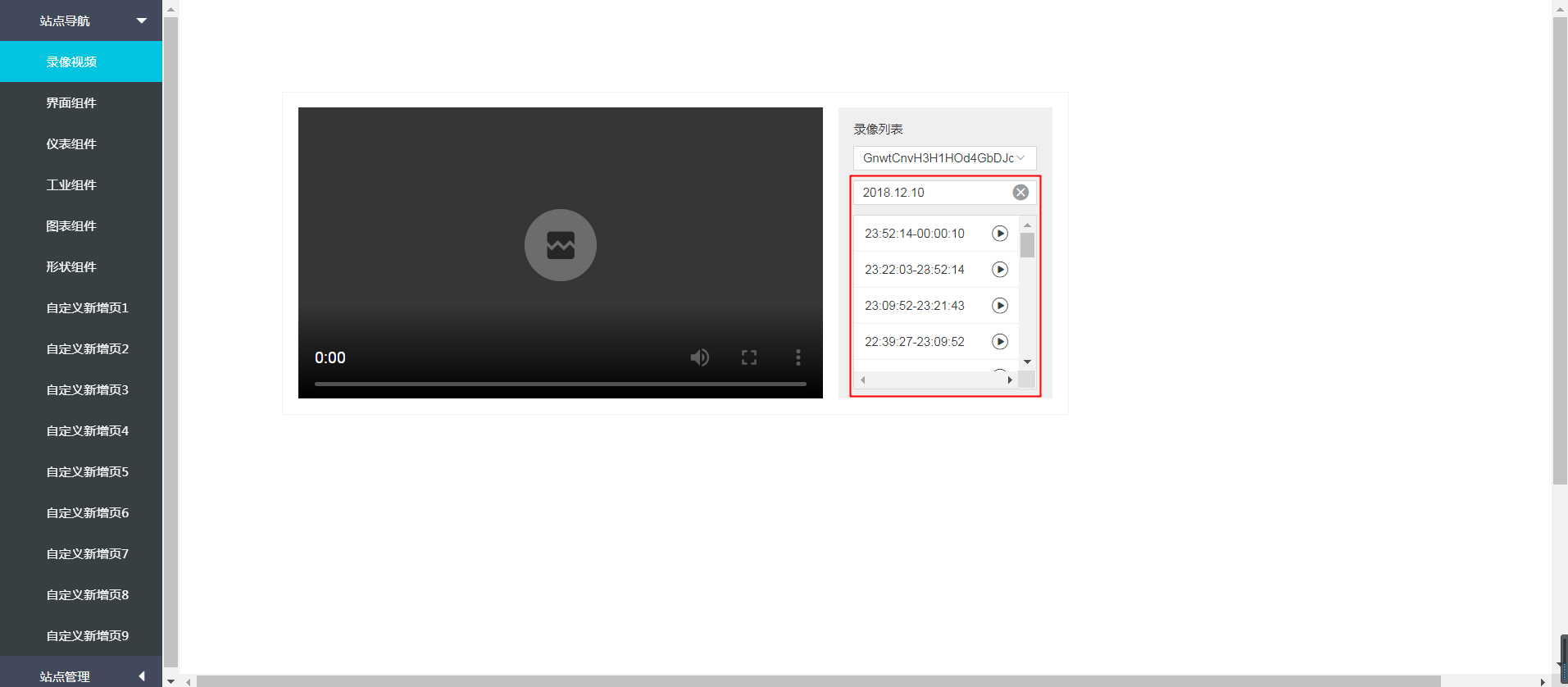
选择其中的片段,则可以看到视频录像,如下图:
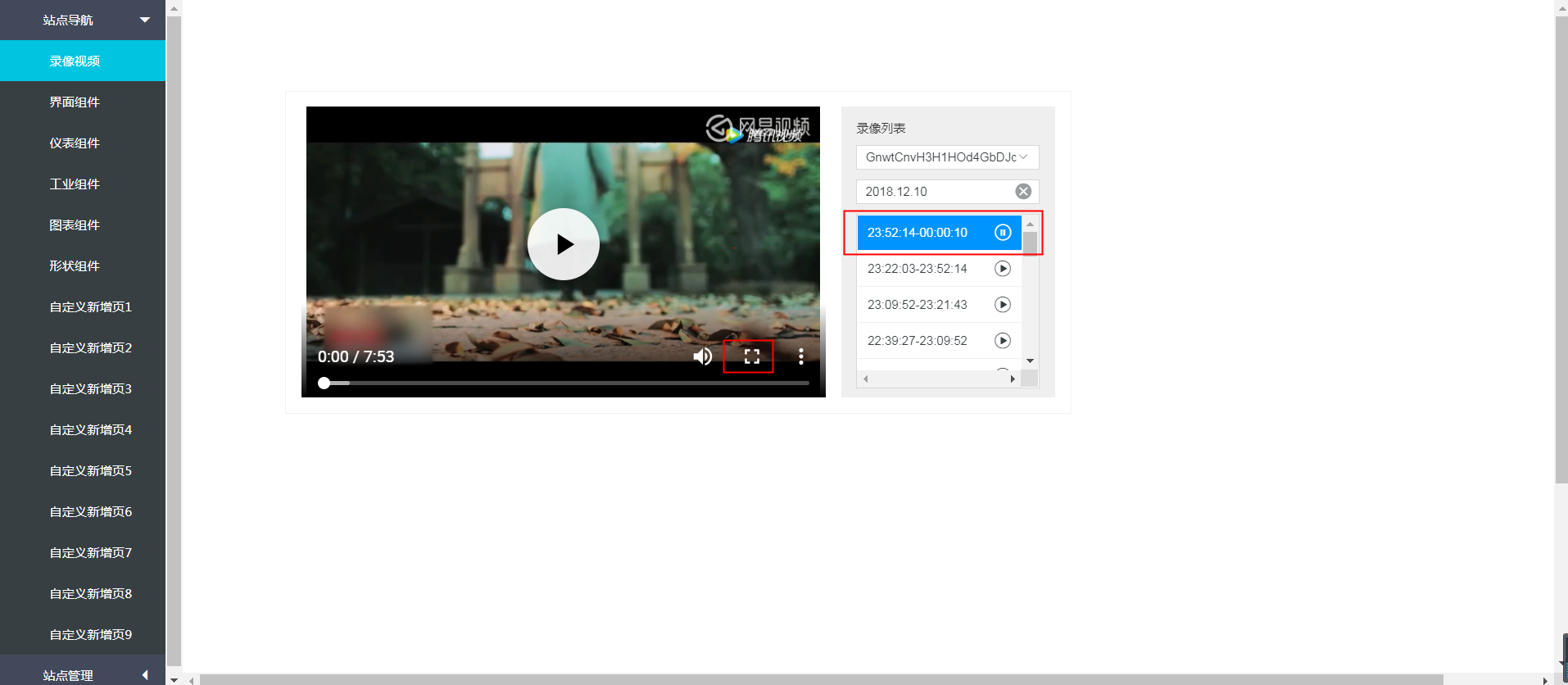
以时间为维度的录像片段,选择后则可正常播放,点击【全屏】按钮,也可以支持全屏播放。